CF更新失败错误代码解决方案(遇到CF更新失败错误代码?不用慌)
1
2025-01-11
在使用电脑的过程中,我们经常会遇到各种各样的错误代码,其中之一就是电脑错误代码651。这个错误代码通常出现在连接宽带网络时,给我们的网络使用带来了很大的困扰。本文将为大家介绍如何解决电脑错误代码651,帮助大家轻松应对这一问题。
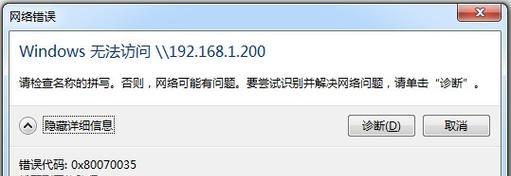
检查网络驱动程序
打开“设备管理器”,找到“网络适配器”选项。接着,右击你的网络适配器,选择“更新驱动程序软件”。如果有更新的驱动程序可用,系统将自动下载并安装。安装完成后,重启电脑并尝试重新连接网络。
重新设置IP地址
按下“Win+X”组合键,在弹出的菜单中选择“命令提示符(管理员)”。在命令提示符窗口中输入“ipconfig/release”并按下回车键,然后输入“ipconfig/renew”并再次按下回车键。这将刷新你的IP地址,有助于解决错误代码651。

禁用IPv6协议
右击你的网络连接图标,在弹出的菜单中选择“属性”。在网络连接属性窗口中找到“Internet协议版本6(TCP/IPv6)”选项,并将其勾选取消。点击确定保存设置,并重新连接网络,看是否问题得到解决。
重建Internet设置
按下“Win+R”组合键,打开“运行”对话框。在对话框中输入“cmd”并按下回车键,打开命令提示符。在命令提示符窗口中输入“netshintipresetresetlog.txt”并按下回车键,然后重启电脑。
检查网络线路
有时,电脑错误代码651可能是由于损坏的网络线路导致的。检查你的网络线路是否完好,确保没有断线或接触不良的情况。

使用系统自带的故障排除工具
打开控制面板,点击“网络和共享中心”,在左侧导航栏中选择“更改适配器设置”。接着,右击你的网络适配器,选择“诊断”。系统将自动检测和修复与网络连接相关的问题。
更换网络适配器
如果以上方法都无法解决错误代码651,那么可能是你的网络适配器出现了故障。此时,你可以考虑更换一个新的网络适配器,以解决这一问题。
联系网络服务提供商
有时,电脑错误代码651可能是由于网络服务提供商的问题导致的。此时,你可以联系你的网络服务提供商,向他们咨询该问题,并获取进一步的解决方案。
更新操作系统
有时,电脑错误代码651可能是由于操作系统中的一些bug导致的。在这种情况下,更新操作系统可能会解决这一问题。打开“设置”应用程序,点击“更新和安全”,然后点击“检查更新”按钮。
清理注册表
在运行对话框中输入“regedit”,打开注册表编辑器。在注册表编辑器中,点击“文件”菜单,选择“导出”,将注册表备份到你的计算机上。删除注册表中与网络连接相关的无效项。
关闭防火墙和安全软件
有时,电脑错误代码651可能是由于防火墙或安全软件的设置问题导致的。此时,尝试关闭防火墙和安全软件,并重新连接网络,看是否问题得到解决。
清理临时文件和缓存
打开“运行”对话框,输入“%temp%”并按下回车键,删除临时文件夹中的所有文件。接着,打开浏览器,清理浏览器的缓存和Cookie。
优化系统性能
在运行对话框中输入“msconfig”,打开系统配置实用程序。在“常规”选项卡中选择“选择性启动”,取消勾选“加载启动项”,然后点击“应用”按钮。重启电脑后,再次连接网络看是否问题解决。
重装系统
如果以上方法都无法解决电脑错误代码651,那么最后的一招就是重装操作系统。在重装系统之前,请务必备份你的重要数据。
通过以上方法,我们可以解决电脑错误代码651带来的网络连接问题。不同的解决方法适用于不同的情况,你可以根据具体情况尝试其中的一种或多种方法。希望本文对大家解决电脑错误代码651问题有所帮助!
版权声明:本文内容由互联网用户自发贡献,该文观点仅代表作者本人。本站仅提供信息存储空间服务,不拥有所有权,不承担相关法律责任。如发现本站有涉嫌抄袭侵权/违法违规的内容, 请发送邮件至 3561739510@qq.com 举报,一经查实,本站将立刻删除。